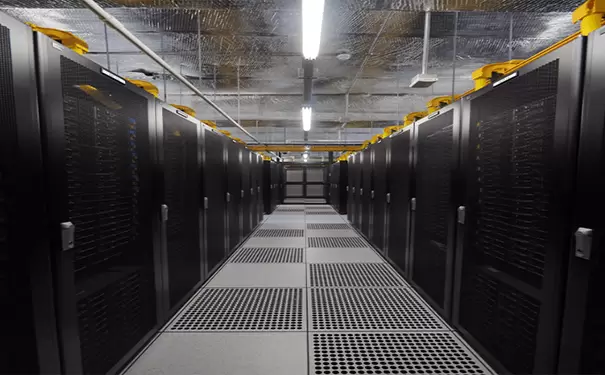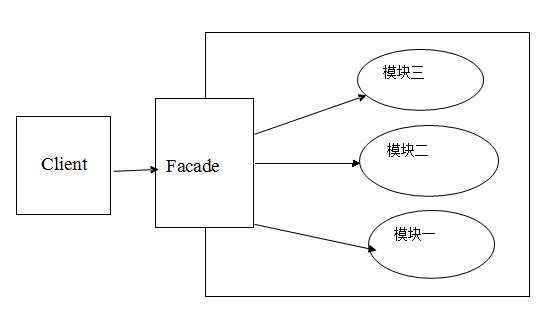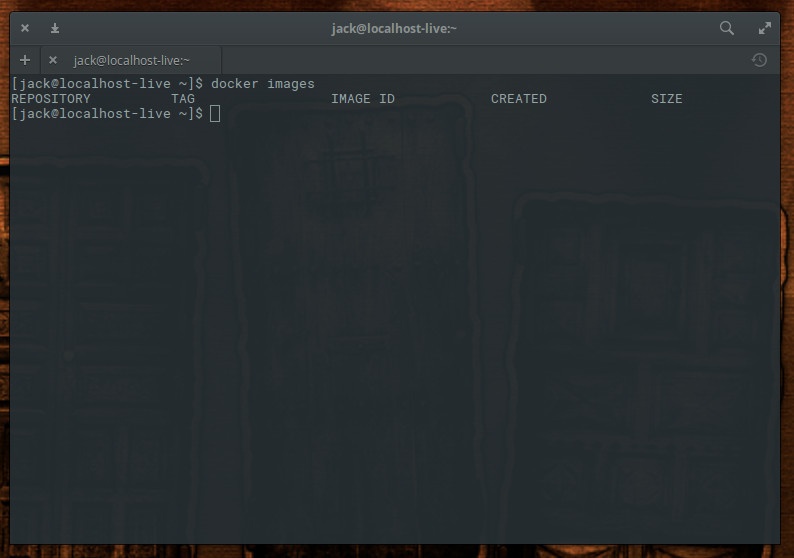我们都知道,在 Windows 上面,我们要么让一个程序作为服务在后台一直运行,要么停止这个服务。而不能让程序在前台后台之间切换。而 Linux 提供了 fg 和 bg 命令,让我们轻松调度正在运行的任务。
假设你发现前台运行的一个程序需要很长的时间,但是需要干其他的事情,你就可以用 Ctrl-Z ,挂起这个程序,然后可以看到系统提示(方括号中的是作业号):
复制代码
[1]+ Stopped /root/bin/rsync.sh
代码如下:
[1]+ Stopped /root/bin/rsync.sh
然后我们可以把程序调度到后台执行:(bg 后面的数字为作业号)
复制代码
#bg 1
[1]+ /root/bin/rsync.sh &
代码如下:
#bg 1
[1]+ /root/bin/rsync.sh &
用 jobs 命令查看正在运行的任务:#jobs
复制代码
[1]+ Running /root/bin/rsync.sh &
代码如下:
[1]+ Running /root/bin/rsync.sh &
如果想把它调回到前台运行,可以用
复制代码
#fg 1
/root/bin/rsync.sh
代码如下:
#fg 1
/root/bin/rsync.sh
这样,你在控制台上就只能等待这个任务完成了。
fg、bg、jobs、&、ctrl + z都是跟系统任务有关的,虽然现在基本上不怎么需要用到这些命令,但学会了也是很实用的
一。& 最经常被用到
这个用在一个命令的最后,可以把这个命令放到后台执行
二。ctrl + z
可以将一个正在前台执行的命令放到后台,并且暂停
三。jobs
查看当前有多少在后台运行的命令
四。fg
将后台中的命令调至前台继续运行
如果后台中有多个命令,可以用 fg %jobnumber将选中的命令调出,%jobnumber是通过jobs命令查到的后台正在执行的命令的序号(不是pid)
五。bg
将一个在后台暂停的命令,变成继续执行
如果后台中有多个命令,可以用bg %jobnumber将选中的命令调出,%jobnumber是通过jobs命令查到的后台正在执行的命令的序号(不是pid)
相关文章
猜你喜欢
- ASP.NET本地开发时常见的配置错误及解决方法? 2025-06-10
- ASP.NET自助建站系统的数据库备份与恢复操作指南 2025-06-10
- 个人网站服务器域名解析设置指南:从购买到绑定全流程 2025-06-10
- 个人网站搭建:如何挑选具有弹性扩展能力的服务器? 2025-06-10
- 个人服务器网站搭建:如何选择适合自己的建站程序或框架? 2025-06-10
TA的动态
- 2025-07-10 怎样使用阿里云的安全工具进行服务器漏洞扫描和修复?
- 2025-07-10 怎样使用命令行工具优化Linux云服务器的Ping性能?
- 2025-07-10 怎样使用Xshell连接华为云服务器,实现高效远程管理?
- 2025-07-10 怎样利用云服务器D盘搭建稳定、高效的网站托管环境?
- 2025-07-10 怎样使用阿里云的安全组功能来增强服务器防火墙的安全性?
快网idc优惠网
QQ交流群
您的支持,是我们最大的动力!
热门文章
-
2025-05-25 64
-
2025-05-25 71
-
2025-05-25 84
-
2025-05-29 40
-
2025-05-25 13
热门评论